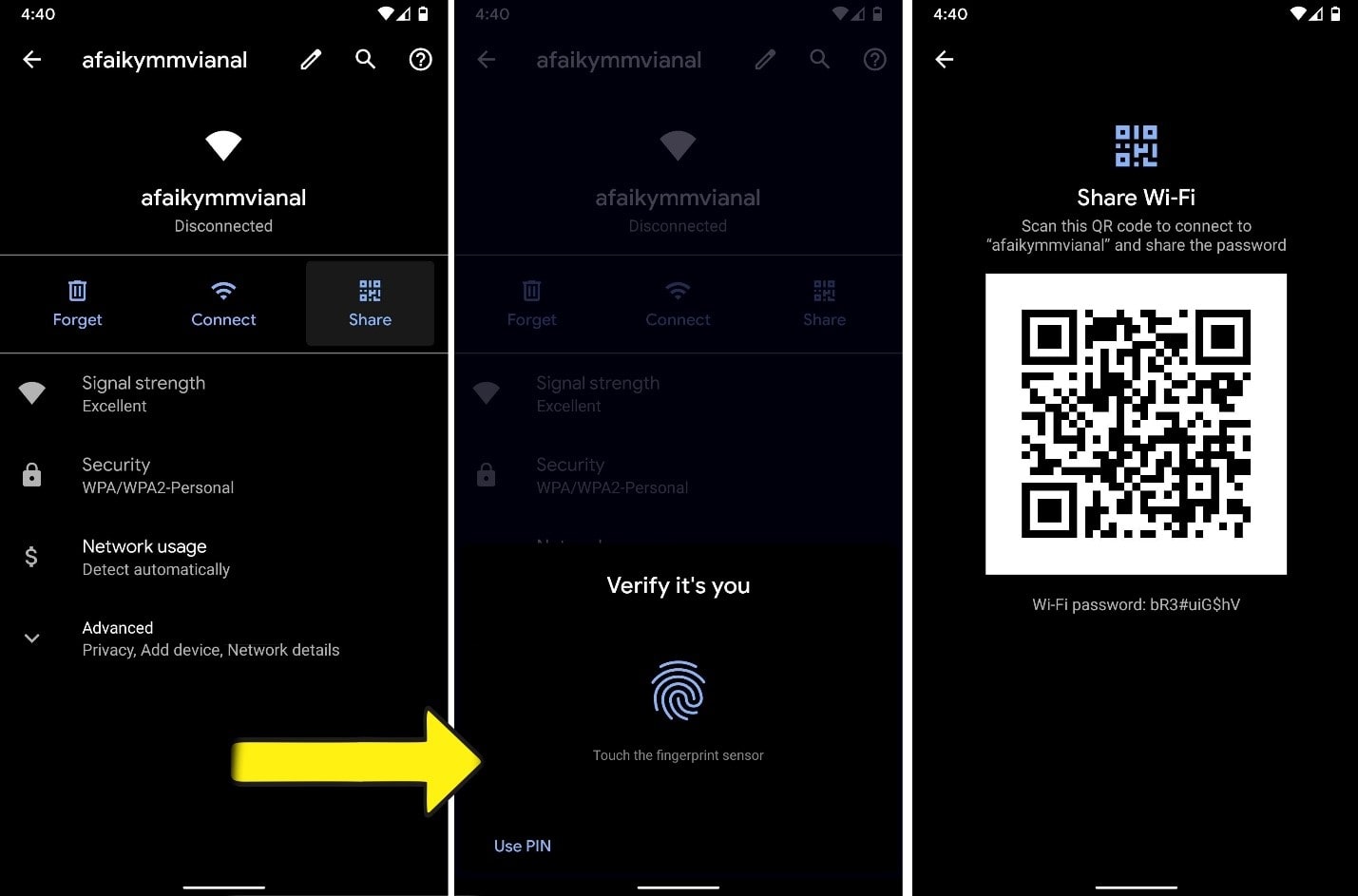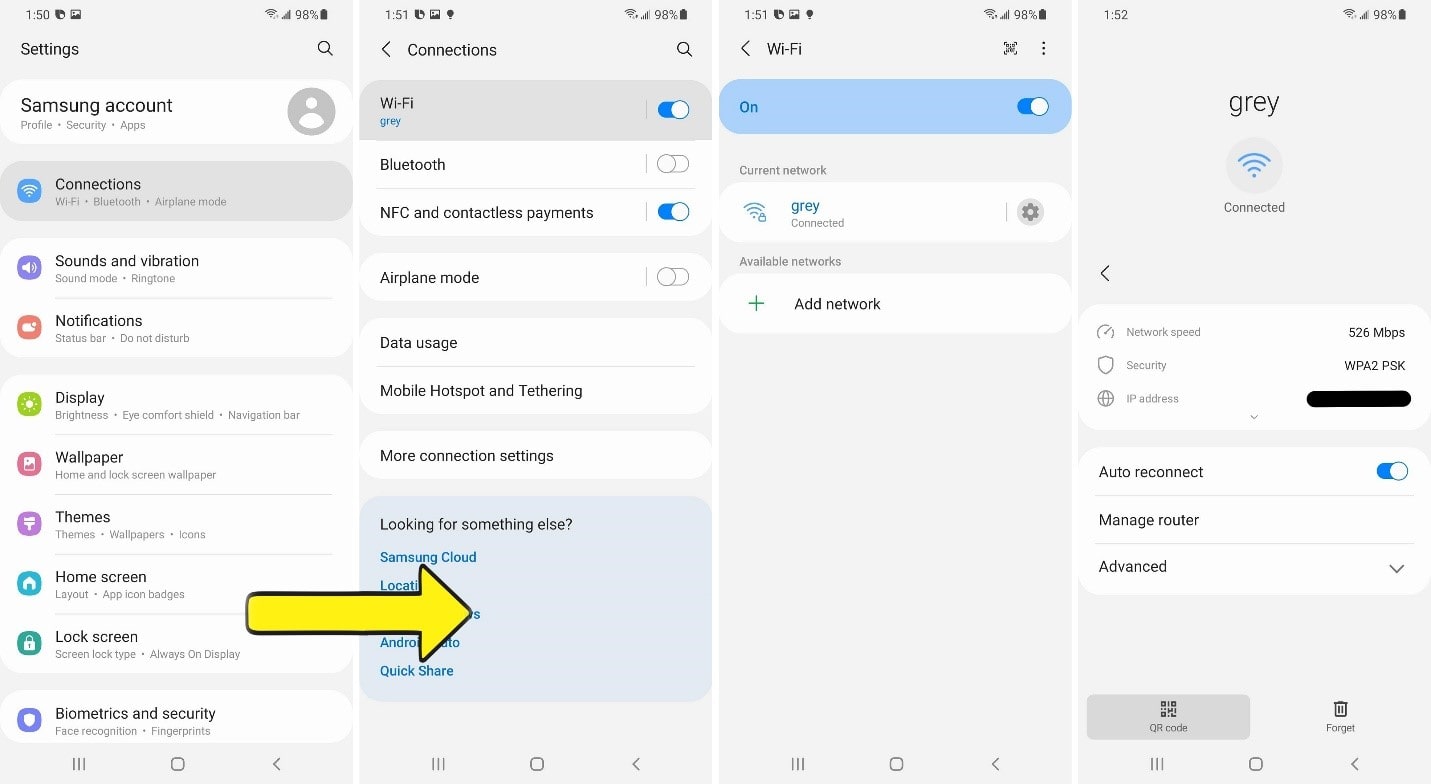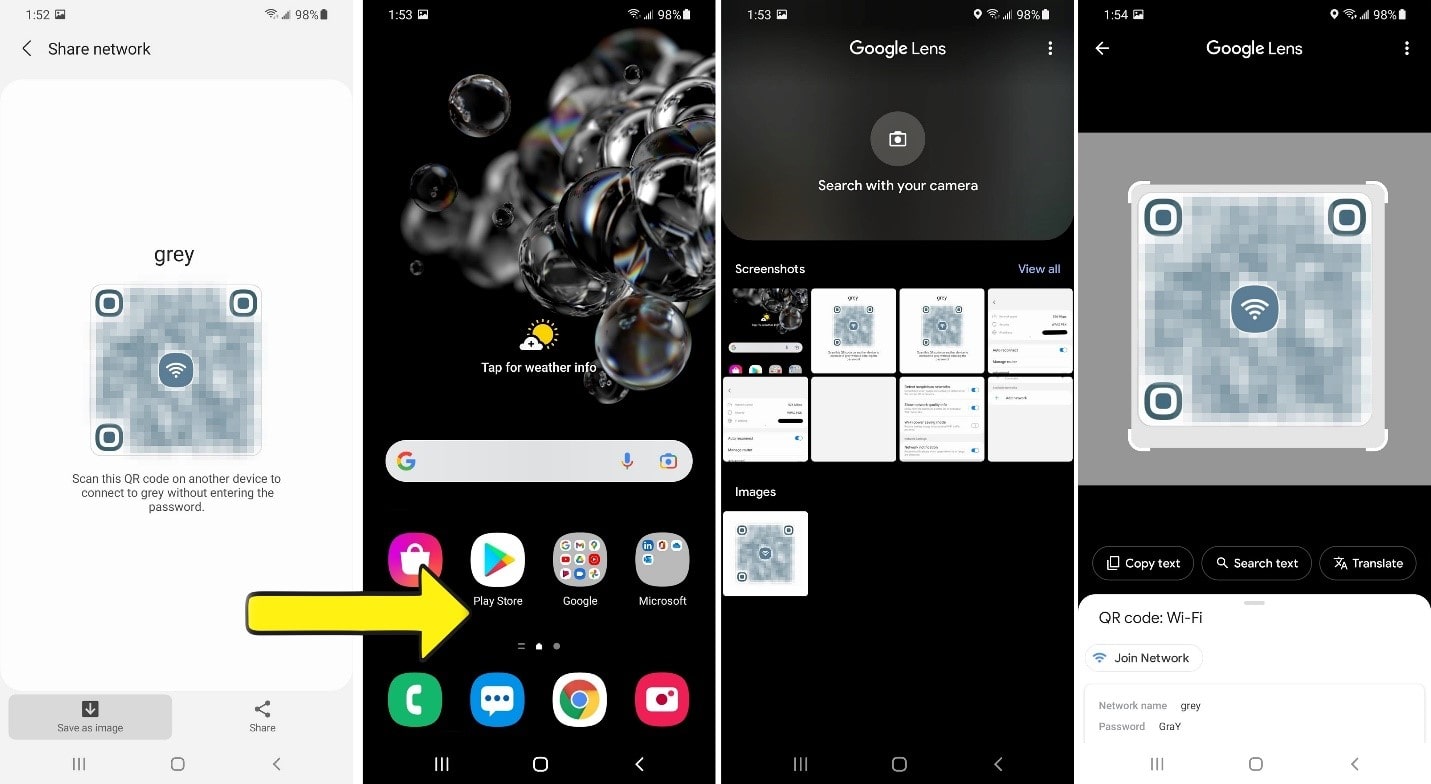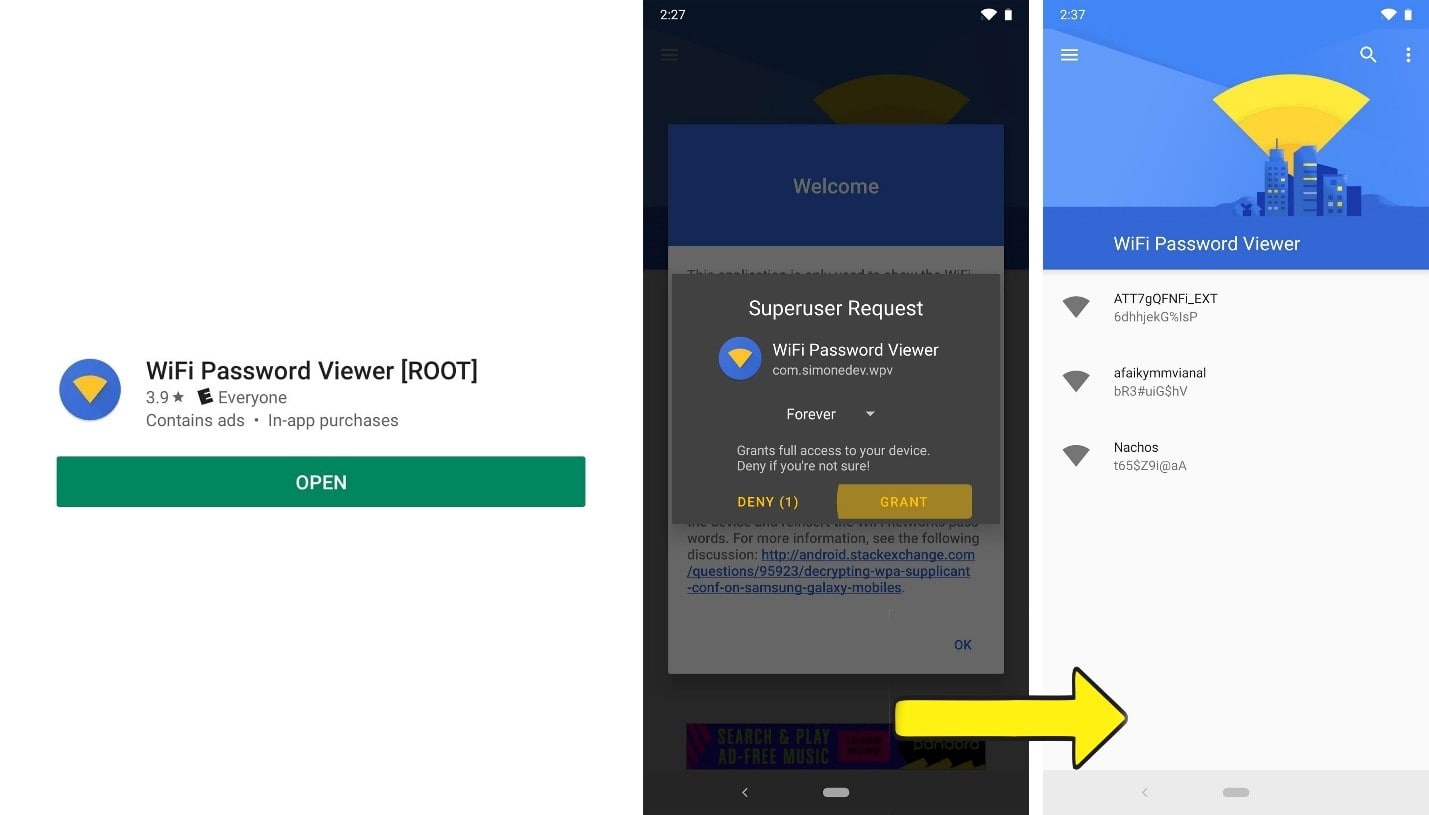نوشته های مشابه
هر دستگاه موبایل یا تبلتی که دارید احتمالا تا به الان به چندین وای فای مختلف در خانه، کافی شاپ، رستوران و … در طول زمان متصل شده و حالا تمامی این پسوردها را در خود ذخیره نموده است. این ذخیره کردن خودکار پسورد وای فای چه در دستگاههای اندروید چه در دستگاههای iOS مزیتهای فراوانی دارد؛ از جمله آنکه برای اتصال دوباره به آن وای فای نیاز به وارد کردن پسورد دوباره نخواهید داشت و دستگاه به طور خودکار وای فای را شناسایی کرده و به آن متصل میشود.
اما مشکل اصلی جایی بروز میکند که شما نیاز دارید به آن پسوردها دسترسی پیدا کنید چون مثلا امکان دارد بخواهید که دستگاه دیگری مانند یک لپ تاپ یا آیپد جدیدی را به آن متصل کنید و با اینکه گوشی موبایل شما به آن متصل است ولی رمز وای فای را نمیدانید. پس به دنبال پیداکردن رمز وای فای ذخیره شده در دستگاه خود میروید. اما این کار برای همه دستگاهها به یک شکل انجام نمیگیرد و چه بسا در بسیاری از دستگاههای قدیمی در حالت معمولی قابل دسترسی نباشد. در ادامه این مقاله میخواهیم درباره نحوه پیداکردن رمز وای فای ذخیره شده در اندروید و پیداکردن رمز وای فای ذخیره شده در آی او اس بپردازیم و به طور کلی ببینیم مشاهده رمز وای فای ذخیره شده در دستگاههای مختلف چگونه انجام میگیرد.
فهرست مطالب
پیداکردن رمز وای فای ذخیره شده در اندروید
برای پیداکردن رمز وای فای ذخیره شده در دستگاههای اندرویدی باید آنها را در چهار دسته اندروید استوک 10 به بالا، اندروید 10 به بالا در دستگاههای گلکسی سامسونگ، اندروید 6 تا 9 در دستگاههای روت نشده و اندروید 4.4 تا 9 در دستگاههای روت شده بررسی نماییم.
حتما بخوانید: چطور رمز وای فای در مودم را تغییر دهیم؟
اندروید استوک 10 به بالا
منظور از اندروید استوک در واقع نسخهای از اندروید است که بدون دستکاری توسط شرکتهای مختلف در اختیار شما قرار گرفته است و در واقع همان نسخه اصلی ارائه شده توسط گوگل میباشد. پیداکردن رمز وای فای ذخیره شده در این نوع دستگاهها بسیار ساده است و حتی نیازی به اپلیکیشن خاصی ندارد. تمامی دستگاههای پیکسل گوگل و بسیاری از دیگر برندها مانند نوکیا، شیائومی، موتورولا، ال جی و … دارای این نسخه از اندروید خالص میباشند. برای پیدا کردن رمز وای فای ذخیره شده در این دستگاهها مراحل زیر را به ترتیب انجام دهید:
1. به منوی Wi-Fi در قسمت Settings بروید.
2. بر روی شبکهای که به آن متصل هستید یا بر روی Saved Network بزنید.
3. بر روی Share که در زیر نام شبکه آمده است بزنید.
4. اگر نیاز به تایید امنیتی از طرف شما مانند وارد کردن پین یا اثر انشگت بود، آن را انجام دهید.
5. حالا میتوانید پسورد متنی را زیر QR کد مشاهده نمایید.
6. برای اتصال مستقیم به آن شبکه نیز میتوانید QR کد را از دستگاههای دیگر اسکن نمایید.
اندروید 10 به بالا در دستگاههای گلکسی سامسونگ
سامسونگ (و بسیاری از برندهای دیگر) یک پوسته به نام One UI به سیستمهای پایه اندروید اضافه میکنند. به همین دلیل ظاهر و نحوه کارکرد آنها مانند مشاهده رمز وای فای ذخیره شده به صورت متنی متفاوت خواهد بود. با این حال روشهای متفاوتی برای پیداکردن رمز وای فای ذخیره شده در دستگاههایی مانند سری گلکسی سامسونگ (که در اینجا به عنوان مثال از آن استفاده شده است) که دارای نسخه قدیمیتر اندروید هستند وجود دارد. در زیر به آسان ترین راه برای این کار اشاره شده است:
1. منوی Connection را در Settings باز کنید.
2. بر روی ساب منوی Wi-Fi بزنید.
3. بر روی Cog همان شبکهای که به آن متصلید برنید.
4. سپس بر QR Code بزنید.
5. سپس بر روی Save as image بزنید و آن را در گالری خود ذخیره نمایید.
6. اپلیکیشن گوگل لنز را باز کنید یا آن تصویر را از اپلیکیشن Google Photo باز نمایید و بر روی آیکون لنز بزنید.
7. به اندازه ابعاد QR Code تصویر را کراپ کنید.
8. حالا خواهید توانست به پسورد متنی وای فای دست پیدا نمایید.
اندروید 6 تا 9 در دستگاههای روت نشده
بر خلاف دو مورد بالا بیشتر موبایلها و تبلتهایی که از اندروید استوک یا دستکاری شده 9 به پایین پشتیبانی میکنند توانایی تولید QR کد را برای نمایش اعتبارات و مشخصات یک شبکه وای فای ندارند. اپلیکیشنهایی وجود دارند که البته برای وای فایها QR Code میسازند اما باز هم در این حالت شما نیاز به دانستن پسورد وای فای دارید که اگر نمیدانید زیاد به کار شما نخواهد آمد.
در اندروید 9 به پایین، فایلی که شامل مشخصات وای فای است در یک مسیر محافظت شده قرار دارد و فقط زمانی میتوانید به آن دسترسی پیدا کنید که دستگاه شما روت شده باشد. اگرچه اگر به یک QR Code از دستگاه دیگری دسترسی دارید میتوانید از از اپلیکیشن گوگل لنز یا قابلیت لنز در اپلیکیشن Google Photo برای اسکن کد و دسترسی به پسورد متنی استفاده نمایید. روش استفاده از گوگل لنز در موارد بالا توضیح داده شده است. به عبارت دیگر پیداکردن رمز وای فای ذخیره شده در این دستگاهها ممکن نخواهد بود به جز زمانی که دستگاه شما روت شما باشد که آن هم از نظر امنیتی به هیچ عنوان توصیه نمیشود.
اندروید 4.4 تا 9 در دستگاههای روت شده
اگر دستگاه شما دارای اندروید 9 به پایین است و قصد مشاهده رمز وای فای ذخیره شده در آن دارید تنها راه ممکن روت کردن دستگاه و استفاده از اپلیکیشنهای مخصوص دستگاههای روت است.
اپلیکیشنهای مختلفی در گوگل پلی وجود دارند که ادعا میکنند میتوانند در پیداکردن رمز وای فای ذخیره شده در اندروید روت شده به شما کمک کنند اما یکی از اپلیکیشنهایی که واقعا این کار را برای تمامی دستگاهها انجام میدهد WiFi Password Viewer ساخته SimoneDev میباشد.
بعد از نصب این اپ، در ابتدا از شما برای دسترسیهای سوپریوزر سوال میپرسد که باید بر روی Grant بزنید. سپس شما را به لیستی از تمامی وای فایهایی که تا به حال به آنها متصل شدهاید هدایت میکند که برای هر کدام در زیرش پسورد آن را نمایش میدهد. اگر لیست نمایش داده شده بسیار طولانی بود و وای فای مورد نظرتان را پیدا نمیکنید، میتوانید از گزینه سرچ که به صورت آیکون ذره بین در قسمت بالا سمت راست است استفاده نمایید.
پیداکردن رمز وای فای ذخیره شده در آی او اس
شاید باورش سخت باشد اما شما توانایی دسترسی مستقیم به پسورد وای فای ذخیره شده در آیفون یا هر دستگاه iOS را به طور مستقیم نخواهید داشت به جز اینکه آن دستگاه جیل بریک شده باشد و در آن دستگاه از اپلیکیشنهایی استفاده کنید که اجازه دسترسی مستقیم را به شما بدهند.
شاید انتظارتان این بود که بتوانید به سادگی در آیفون خود به پسورد وای فای ذخیره شده دست پیدا کنید اما اپل این اجازه را نمیدهد. هیچ قابلیتی در iOS برای پیداکردن رمز وای فای ذخیره شده وجود ندارد حتی اگر رمز را در Keychain خود ذخیره کرده باشید. خوشبختانه گزینههای دیگری برای دسترسی به پسورد در آیفون وجود دارد که البته بیشتر به عنوان به اشتراک گذاری رمز از آن یاد میشود.
اگرچه پیداکردن رمز وای فای ذخیره شده در آیفون ممکن نیست اما در نسخههای 11 به بالا میتوانید آن را با دوستتان -بدون آنکه به محتوای متنی پسورد دسترسی داشته باشید- به اشتراک بگذارید. برای این کار سه شرط را باید رعایت کنید:
• هر دو دستگاه باید دارای iOS نسخه 11 به بالا داشته باشند.
• Apple ID دوست شما باید در مخاطبینتان ذخیره شده باشد.
• بلوتوث باید در هر دو دستگاه روشن باشد.
بعد از اینکه از داشتن این سه شرط مطمئن شدید سراغ 5 مرحله زیر بروید:
1. دستگاه خود را نزدیک دستگاه دوستتان قرار دهید.
2. در دستگاه دوستتان باید برای متصل شدن به وای فایی که قرار است آن را از طریق دستگاه شما به اشتراک گذاشته شود، اقدام کنید.
3. در دستگاه خودتان در قسمت وای فای بر روی وای فایی که به آن متصلید بزنید و سپس بر روی گزینه Share Your Wi-Fi که در زیر پنجره نمایش داده شده است بزنید. سپس بر روی Share Password بزنید.
4. حالا پسورد وای فای شما به آیفون دوستتان ارسال میشود و آن دستگاه هم میتواند به وای فای متصل گردد.
5. در نهایت بر روی Done بزنید.
دیدن رمز وای فای در ویندوز 10 چطور ممکن است؟
سخن پایانی
در این مقاله از راف نت سعی کردیم برای هر دو نوع دستگاه اندروید و آی او اس نحوه پیداکردن رمز وای فای ذخیره شده را بیان کنیم. روشهای کلی بیان شده در این مقاله ممکن است در بعضی از دستگاهها متفاوت باشد یا اینکه با بروزرسانیهای جدیدی که از طرف گوگل ارائه میشود دستخوش تغییر شوند. اما به طور کلی بوسیله روشهایی که در این مقاله به آنها اشاره شد شما قادر خواهید بود به رمز وای فای ذخیره شده خود دست پیدا کنید یا آن را به اشتراک بگذارید.
 راف مگ مجله ی تجهیزات شبکه
راف مگ مجله ی تجهیزات شبکه